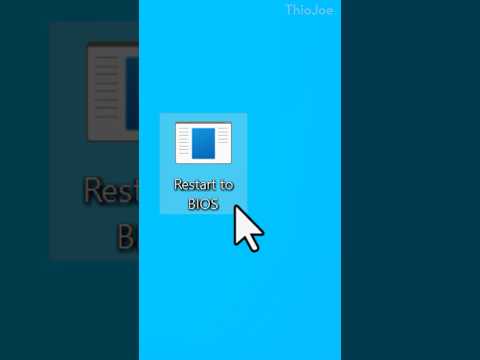Toshiba klēpjdatora atiestatīšana ir noderīga, ja vēlaties atjaunot datora sākotnējos rūpnīcas iestatījumus un izdzēst visus datus. Toshiba klēpjdatoriem nav atkopšanas disku, taču klēpjdatoru var atiestatīt jebkurā laikā, izmantojot datora atkopšanas nodalījumu.
Soļi
1. metode no 2: Windows 8

1. solis. Pirms Toshiba klēpjdatora atiestatīšanas dublējiet visus personas datus ārējā USB diskdzinī vai mākoņa krātuves pakalpojumā
Datora atiestatīšana izdzēsīs un izdzēsīs visus personas datus.

2. solis. Izslēdziet klēpjdatoru un noņemiet visas ārējās perifērijas ierīces, piemēram, peli un USB diskus

Solis 3. Pievienojiet Toshiba klēpjdatoru strāvas avotam

4. solis. Ieslēdziet klēpjdatoru un atkārtoti nospiediet taustiņu F12, līdz tiek parādīts sāknēšanas izvēlnes ekrāns

5. solis. Izmantojiet bulttaustiņus, lai pārietu uz un iezīmētu “HDD atkopšana
”

6. solis. Nospiediet “Enter
” Ekrānā parādīsies izvēlne Papildu startēšana.

7. solis. Noklikšķiniet uz “Problēmu novēršana”, pēc tam noklikšķiniet uz “Atiestatīt”
” Jūsu klēpjdatora atiestatīšana prasīs no 15 minūtēm līdz divām stundām. Kad tas būs pabeigts, jūsu klēpjdators tiks restartēts un parādīs sākotnējo sveiciena ekrānu.
2. metode no 2: Windows 7 / Windows Vista / Windows XP

1. solis. Pirms Toshiba klēpjdatora atiestatīšanas dublējiet visus personas datus ārējā USB diskdzinī vai mākoņa krātuves pakalpojumā
Datora atiestatīšana izdzēsīs un izdzēsīs visus personas datus.

2. solis. Izslēdziet klēpjdatoru un noņemiet visas ārējās perifērijas ierīces, piemēram, peli, papildu monitoru un USB diskus

Solis 3. Pievienojiet Toshiba klēpjdatoru strāvas avotam

4. solis. Nospiediet un turiet nospiestu taustiņu “0” un vienlaikus ieslēdziet klēpjdatoru

5. solis Atlaidiet taustiņu “0”, kad ekrānā parādās brīdinājuma ziņojums par atkopšanu

6. solis. Izvēlieties operētājsistēmu, kas attiecas uz jūsu Toshiba klēpjdatoru
Piemēram, ja jūsu klēpjdators darbojas operētājsistēmā Windows 7, atlasiet “Windows 7.”

7. solis. Noklikšķiniet uz “Jā”, lai apstiprinātu, ka saprotat, ka klēpjdatora atiestatīšana izdzēsīs visus datus
Ekrānā parādīsies Toshiba atkopšanas vednis.

8. solis. Noklikšķiniet uz “Rūpnīcas programmatūras atkopšana”, pēc tam noklikšķiniet uz “Tālāk
”

9. solis. Lai pabeigtu klēpjdatora atiestatīšanu, izpildiet atlikušos ekrānā redzamos norādījumus
Atiestatīšanas process var ilgt no 15 minūtēm līdz divām stundām. Kad tas būs pabeigts, jūsu klēpjdators tiks restartēts un parādīs sākotnējo sveiciena ekrānu.